如何在我的电脑中查找PDF文件?
很多不同类别的文档会以PDF文件形式传输,我们接收后很容易忘记存储在电脑上哪个位置。第一个挑战是找到你专门查找的PDF文件
很多不同类别的文档会以PDF文件形式传输,我们接收后很容易忘记存储在电脑上哪个位置。第一个挑战是找到你专门查找的PDF文件。找到文件后,您可能会想如何在PDF文件中查找词句。在电脑上找到PDF文件的方法有很多;但是,要在PDF文件中找到特定的词句或者在PDF文件中进行查找和替换,则需要一个像万兴PDF这样的专门的工具。本文将介绍如何在电脑上查找本地PDF文件,以及如何在PDF文件中搜索特定的文本位。
在我的电脑中查找PDF文件的3种方法
在电脑中查找PDF文件的方法有好几种,本节将对其中一些方法进行概述。
方法1:Windows搜索
要查找系统中所有PDF文件,最简单的方法可能是使用Windows开始菜单中的搜索功能。步骤如下:
- 在Windows 10中,单击左下角的“开始”按钮。如果是较旧的Windows版本(如XP),会有一个名为“所有文件和文件夹”的链接,单击该链接就会出现搜索框。
- 在任务栏中,键入不带引号的“*.pdf”,然后按Enter键。
- 搜索结果列表,单击一个文件,在默认的PDF应用程序中打开它。
方法2:文件资源管理器
要查找所有PDF文件,另一种也很简单的方法是使用文件资源管理器。它具有全方位的搜索功能,其中一个功能是像上述方法1一样,可以搜索特定的文件扩展名。
- 打开电脑上的文件资源管理器窗口。
- 在屏幕右上角的搜索框中,再次输入“type:.pdf”,不加引号,然后按enter键。如果你知道文件名,就可以输入它,看看它是否会显示在搜索结果中。
- 在主窗口中,会显示您的PDF文件。单击要查找的文件,在已安装的PDF应用程序中打开它。
方法3:使用Everything
使用Everything与Windows交互的人并不多(相比于Alexa或Google Assistant),但语音搜索在这种情况下可能很有用。
- 在Windows 10版本的Everything的任务栏中,键入查询或单击麦克风图标可激活Everything。查询可以是“查找PDF文件”或“所有PDF文件”或只是“PDF文件”。如果您使用的是语音,可使用相同的查询字条。
- Everything将启动搜索并在新窗口中显示结果。您可以访问在窗口中看到的任何文件,并在PDF程序中打开它。
通过这三种简单的方法,您可以在电脑上查找所有的PDF文件,但是如果想更进一步地查找PDF文件中特定的词句该如何操作呢。对于包含几十页甚至数百页的大型PDF文件,这个功能就非常有用了。在下一节中,我们将介绍一个可以多功能PDF文件编辑器,它可用于完成这项任务。
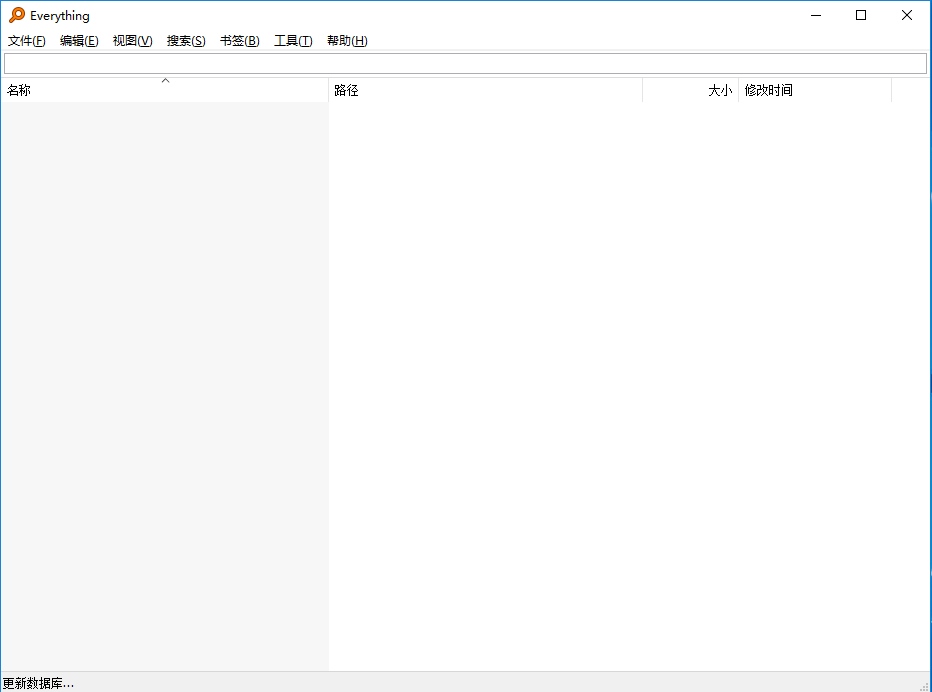
如何在PDF文件中查找和替换词句
万兴PDF是一个全面的PDF文件管理工具,允许在任何PDF文件中搜索特定的单词和短语。不过,该软件的真正威力在于其核心功能,具体如下:
- 编辑:通过提供直观的工具编辑PDF文件中的文本、图像、链接、视频和其他内容,使编辑变得非常简单。
- 创建:从任何不同类型的源文件创建PDF文件,如Word、PPT、Excel、HTML等。该软件可以处理多种文件类型,并将所有内容转换为PDF文件,同时保留布局、字体和大小等关键元素。
- 转换:只需打开文件并单击所需格式输出,便可完成PDF文件转换。支持多种文件类型,同样,布局和其他元素与原始PDF文件完全相同。
- 表单:手动或自动创建交互式表单,进行表单域识别,将扫描后的表单转换为可编辑的表单,从头开始创建表单或使用可用模板来创建表单,使用万兴PDF上的表单还可以执行更多操作。
- OCR:扫描后的PDF文件会引起很大的问题,因为它们无法进行编辑或搜索。在万兴PDF中执行OCR(Pro版;OCR是一个可安装的插件)则可以将PDF文件转换为完全可搜索和/或可编辑的版本。
- 保护:万兴PDF允许通过密码加密保护PDF文件。它还包括其他隐私工具,如密文和添加水印。
- 批处理:通过对单个批次中的多个PDF文件进行批量处理,可以完成上述大多数功能,这样就可以节省时间和精力来进行其他生产劳动。
如果PDF文件中有特定单词或短语的多个例子,万兴PDF可帮助快速搜索所有例子并在文件中突出显示,然后对相关单词或短语的所有例子进行替换。

方法1:原生搜索功能
- 单击左侧预览窗格中的放大镜(搜索)图标。
- 键入要查找的单词或短语。
- 选中相应的框,选择区分大小写或全字匹配选项。
- 搜索词的所有例子都将在文档中突出显示,以便修订或手动替换。
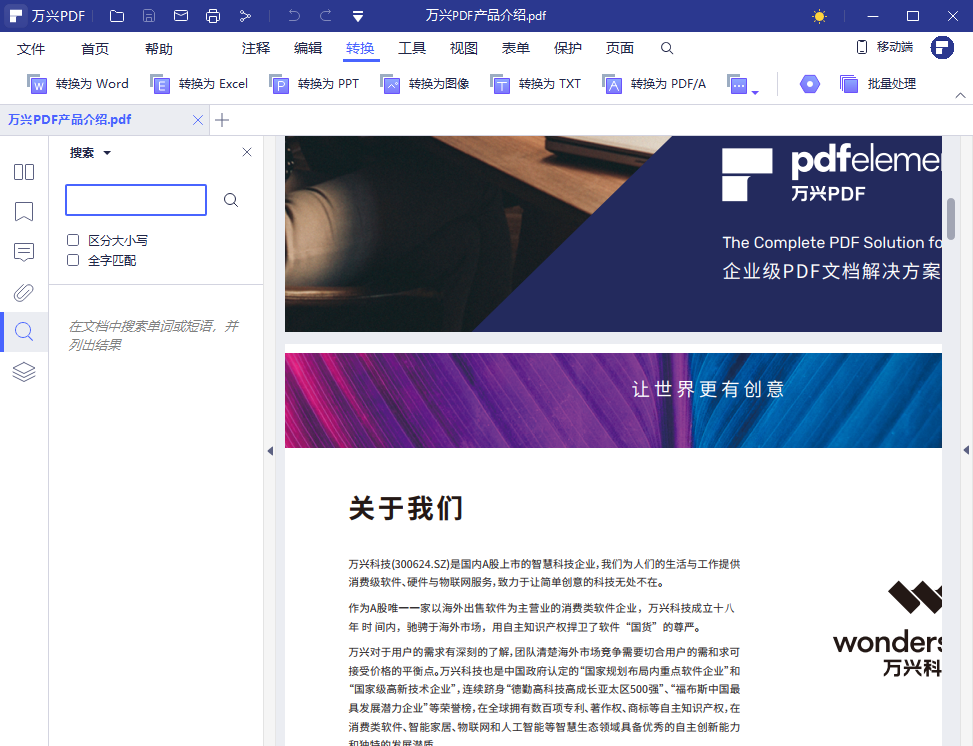
方法2: Control+F高级搜索
- 按下Ctrl+F
- 输入要搜索的短语或单词。
- 单击“替换为”。
- 输入要替换的短语或单词,然后按Enter键。
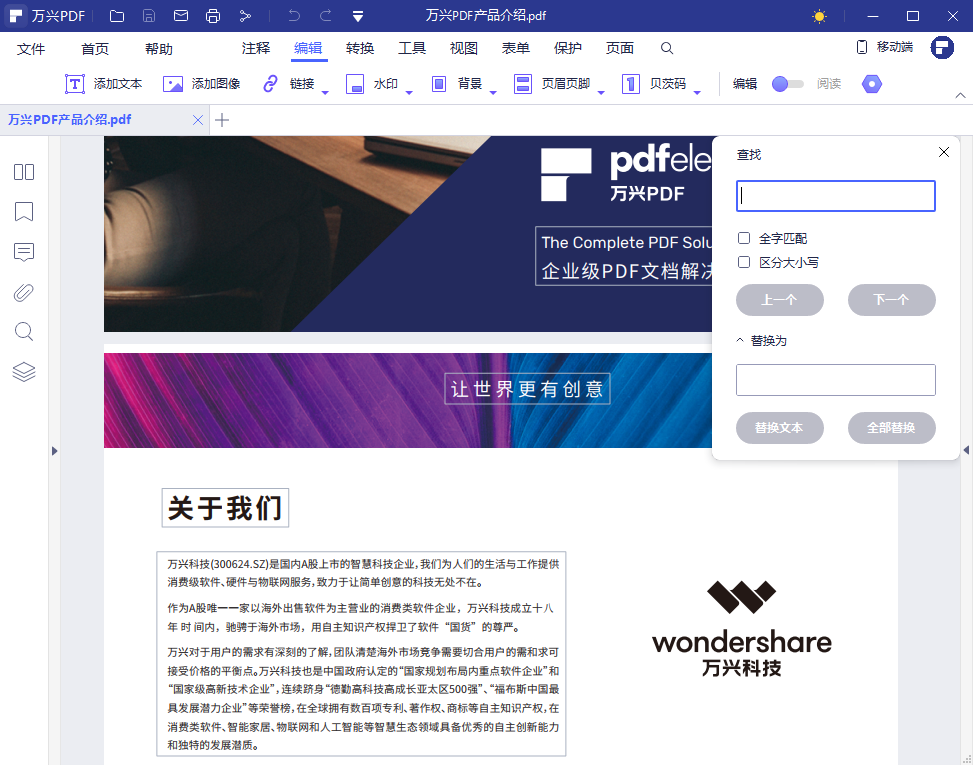
有了这些工具,就再也不用担心查找PDF文件或在PDF文件中查找可以替换的特定文本。






